Автор:
Robert Simon
Жасалған Күн:
18 Маусым 2021
Жаңарту Күні:
1 Шілде 2024

Мазмұны
Фотосуреттерді біріктіру - Adobe Photoshop бағдарламасын қолдануға болатын тәсілдердің бірі.Мұны кескіннің екі қабатын (қабатын) қабаттастыру және суреттің градиентін (градиенті) немесе мөлдірлігін (мөлдірлігі) реттеу арқылы жасауға болады. Бір файлдағы екі түрлі қабатқа екі кескін қосып, қабат маскасын (маска) қосып, содан кейін градиент құралын пайдаланып түзетулер енгізу керек. Мөлдірлікті түзету ұқсас. Өзгерістерге риза екендігіңізге сенімді болу үшін сабақтарды қайта тексеруді ұмытпаңыз.
Қадамдар
2-ден 1-әдіс: Градиент құралын алыңыз
Photoshop-та кескін ашыңыз. «Файл» мәзірінен «Ашу» тармағын таңдап, фон ретінде қолданғыңыз келетін алғашқы суретті іздеңіз.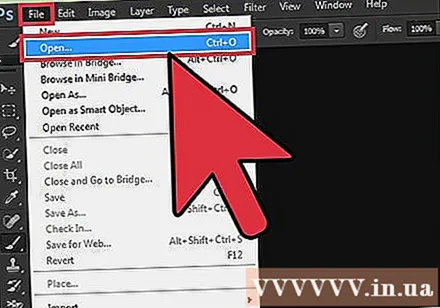
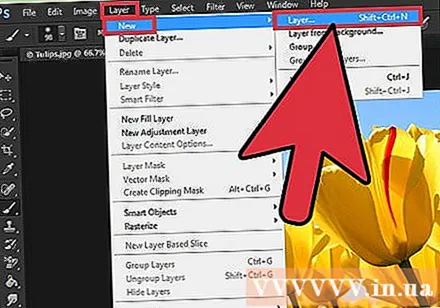
«Қабат» мәзірін ашып, «Жаңа қабат қосу» тармағын таңдаңыз. Бұл мәзір опциялардың жоғарғы қатарында орналасқан. Қабаттар кескінді өңдегішке әсер етпей өңдеуге мүмкіндік береді.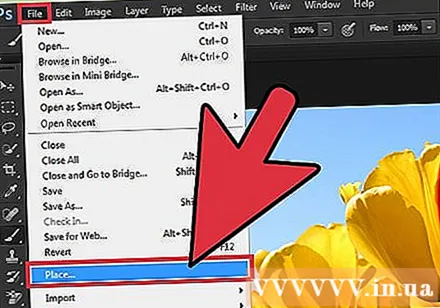
Екінші қабатқа жаңа фотосуретті қосыңыз. «Файл» мәзірінен «Орынды» таңдаңыз, содан кейін алдыңғы кескінге қосқыңыз келетін екінші кескінді іздеңіз.
Кескіндердің орнын өзгерту үшін оларды түртіп, сүйреңіз. Бір фотосуреттің шетін екіншісінің жанына бұлыңғырлық әсері пайда болатын жерге қойыңыз.
- Сіз фондық суретті жылжыта алмайсыз. Егер сурет фон ретінде орнатылса, басып ұстап тұрыңыз Alt (Windows) немесе Tion Опция (Mac) және оны қарапайым қабатқа айналдыру үшін Қабаттар палитрасындағы «Фонды» екі рет басыңыз (әдепкі төменгі оң жақ бұрышта).
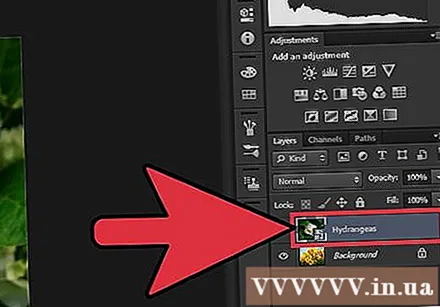
Бұлдыратқыңыз келетін қабатты Қабаттар палитрасынан таңдаңыз. Бұл терезе барлық ағымдағы қабаттарды көрсетеді және әдепкі бойынша төменгі оң жақ бұрышта болады.
«Қабат маскасын қосу» батырмасын басыңыз. Бұл батырманың шаршыға салынған шеңбер белгішесі бар және ол Қабаттар палитрасының құралдар тақтасының төменгі жағында орналасқан. Жаңадан қосылған қабаттың жанында қабат маскасының нобайы пайда болады.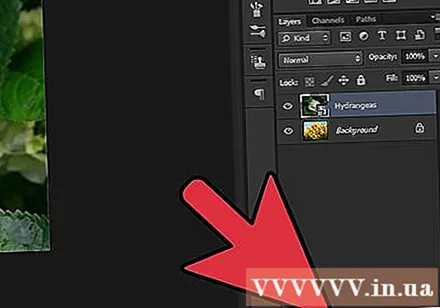
Қабат маскасын таңдау үшін нобайды басыңыз. Таңдалған кезде нобай жанады.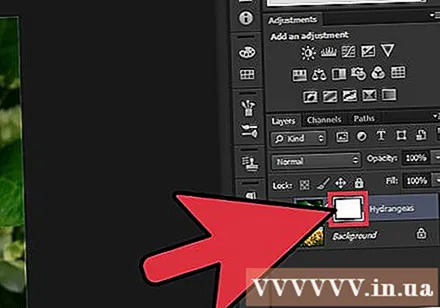
Құралдар палитрасынан Градиент құралын таңдаңыз. Градиент құралы дегеніміз - екі түсі кететін шаршы батырма. Құралдар палитрасы әдепкі бойынша сол жақта орналасқан.
- Сондай-ақ, пернелер тіркесімін пайдалануға болады G құралдарды таңдау үшін.
Gradient Picker мәзірін ашыңыз. Градиент құралын таңдағаннан кейін, градиент таңдау құралы жоғарғы панельдің сол жақ жоғарғы бұрышында әртүрлі градация параметрлерімен пайда болады.
Ақтан аққа дейінгі шкаланы таңдаңыз. Қарадан аққа дейінгі градиент - бұл жоғарғы градиент таңдауыштың сол жақтағы үшінші ұяшығы.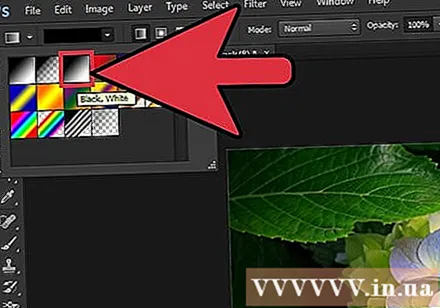
- Сіз басқа градиенттерді де қолдана аласыз (мысалы, басқа түстер), бірақ қарадан аққа дейін негізгі сөну әсері үшін ең жақсы болып табылады.
Өшіру әсері басталатын суреттегі нүктені басып, сүйреңіз.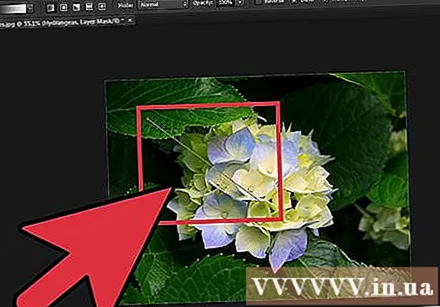
- Градиентті қолданбас бұрын маска қабатының таңдалғанын екі рет тексеріңіз, әйтпесе сөну дұрыс жұмыс істемейді.
- Кілтті басып тұрыңыз Ift Shift тінтуірдің көрсеткішін түзу сызық бойымен қозғалуға мәжбүр ету.
Тінтуірдің көрсеткішін сөну әсері аяқталатын жерге жіберіңіз. Тінтуір түймесін босатқаннан кейін суретте сөну әсері пайда болады.
- Егер сіз түстерді ауыстыру таңдауын алып тастап, қайталап көргіңіз келсе, түймесін басыңыз Ctrl+З (Windows) немесе M см+З (Mac).
2-ші әдіс 2: Ашықтықты реттеңіз
Photoshop-та кескін ашыңыз. «Файл» мәзірінен «Ашу» тармағын таңдап, фон ретінде қолданғыңыз келетін алғашқы суретті іздеңіз.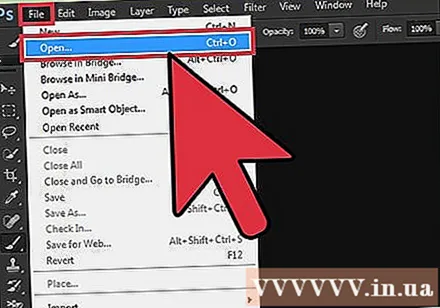
«Қабат» мәзірін ашып, «Жаңа қабат қосу» тармағын таңдаңыз. Бұл мәзір опциялардың жоғарғы қатарында орналасқан. Қабаттар кескінді өңдегішке әсер етпей өңдеуге мүмкіндік береді.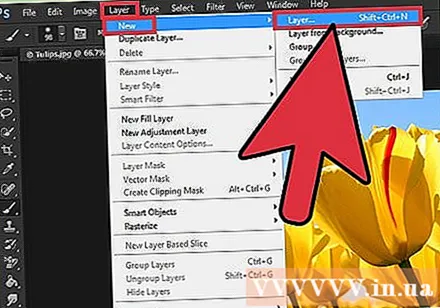
Жаңа қабатқа екінші фотосуретті қосыңыз. «Файл» мәзірінен «Орынды» таңдап, алдыңғы суретке қосқыңыз келетін екінші кескінді іздеңіз.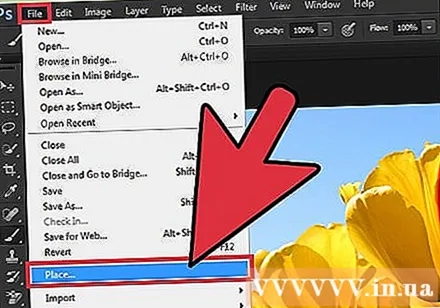
Бұлдыратқыңыз келетін қабатты Қабаттар палитрасынан таңдаңыз. Бұл терезе барлық ағымдағы қабаттарды көрсетеді және әдепкі бойынша төменгі оң жақ бұрышта болады.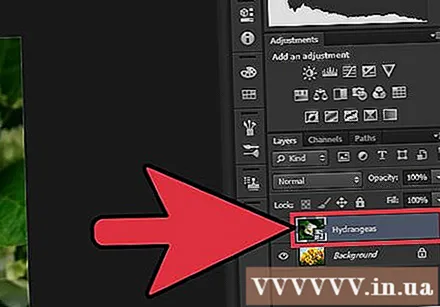
- Сіз бұлдыратқыңыз келетін қабаттың басқа кескінге «отырғанына» көз жеткізуіңіз керек. Қайта реттеу үшін қабаттар палитрасындағы қабаттарды басып, сүйреуге болады. Жоғарыда көрсетілген қабаттар жоғарыда көрсетілген.
«Ашықтық» мәзірін таңдаңыз. Бұл опция Қабаттар палитрасының жоғарғы жағында орналасқан.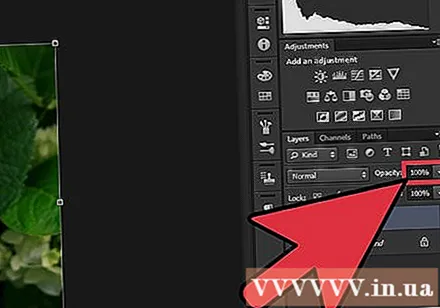
Мөлдірлікті өзіңізге ұнайтын мөлдірлік деңгейіне келтіріңіз. Мөлдірлікті төмендеткенде, сурет айқынырақ болып, төмендегі фонды ашады. 100% кескін толық көрінеді, ал 0% толық мөлдір болады.
- Мөлдірлікті жүгірткіні пайдаланып реттеуге болады, үстіңгі мәзір жолағынан «Қабаттар> Қабат стилі> Араластыру параметрлері» тармағына өтіңіз.
Сізге не керек
- Photoshop бағдарламалық жасақтамасы
- Екі сурет



